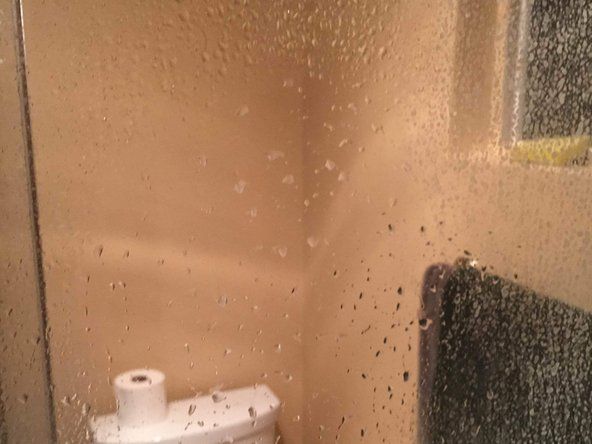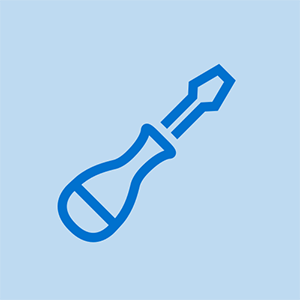Samsung Galaxy Tab 4 7.0

Rep: 121
Lagt ut: 06/20/2017
hei alle sammen, jeg har gjort det gjennom det første oppsettet på nettbrettet mitt, men når jeg noen gang klikker på google play store-appen, ber det meg om å legge inn informasjonen min, og det gjør jeg, men fortsetter å fortelle meg at den ikke kunne koble til google play fordi den hadde ingen forbindelse. Jeg så det opp og kom for å finne ut datoen min og klokkeslettet var langt unna. Det sa at det var 1. januar 2000, så jeg satte dato og klokkeslett til det de trengte å være, og jeg prøvde å logge inn og nå står det at det har ikke en pålitelig forbindelse til Google Play-serverne. idk hva jeg skal gjøre nå. håper noen kan hjelpe meg med dette. Jeg ryddet også cachene og dataene og alt, men det skjer fortsatt ingenting.
ok, jeg gikk for å gjøre en systemoppdatering og det står dette i sitat 'operativsystemet på enheten din er endret på en uautorisert måte. prøv å laste ned programvareoppdateringer ved hjelp av samsung kies på din pc, eller besøk et kundeservicesenter. '
hva kan dette bety?
Jeg koblet til min acc i supercell-ID, så ville jeg ikke koble den tilbake i Google Play. Kan du hjelpe meg?
Jeg tror Google må fikse dette drittet. Jeg betaler for internett for telefonen min. Jeg betaler for internett for hjemmet mitt, og likevel må jeg bruke noen andre. Google må fikse dette drittet. Noen hacket Facebook-kontoen min, har tilgang til alle kontaktene mine, adressen min, kredittkortinformasjonen min, DOB. Telefonnummer, gmail, Yahoo-konto, til og med hundens navn! Og nå kan jeg ikke engang oppdatere telefonen min. Så jeg kan bruke den til å rapportere en hacker. Hva i !&&*?
2 svar

Rep: 25
Lagt ut: 06/20/2017
Ta en titt på noen av disse trinnene og se hva som fungerer best for deg ...
1. FAST DATO- OG TIDSINNSTILLINGER
Google Play Services synkroniseres med hovedserverne for å sende og motta data,
For å gjøre dette skal enhetens tid og dato være riktig innstilt. Følg disse trinnene
>> Gå til Innstillinger> Dato og tid
>> Merk av for Automatisk dato og tid
>> Eller alternativt kan du stille inn tid selv, bare sørg for at den er riktig.
2. CLEAR GOOGLE PLAY STORE APP CACHE
Android OS lagrer hurtigbuffer av Google Play Butikk-elementer for raskt å kunne levere innhold
til brukere og for å spare båndbredde samtidig, kan det føre til problemer og kunne
være en av årsakene bak tilkoblingsfeilen. ved å tømme hurtigbufferen og starte på nytt
Play Store vil det ikke bare løse problemet, men vil også
serverer deg nylige / ferske apper for nedlasting og kjøp
>> Gå til Innstillinger> Apper
>> tørk rett til ALLE
>> Bla ned og trykk på Google Play Butikk
>> Trykk på Slett data-knappen og trykk på OK
3. ENDRE DNS-INNSTILLINGER FOR TELEFONEN ELLER NETTVERKRUTEREN
Innstillinger> Velg WiFi-nettverk (hold trykk)> Velg Endre> Vis avanserte innstillinger.
- DNS1 skal være 8.8.8.8
- DNS2 skal være 8.8.4.4
4. ENDRE ELLER LOGG PÅ GOOGLE-KONTOEN
>> Gå til Innstillinger> Kontoer> Google
>> Trykk på din primære Google-konto
>> Åpne alternativer fra høyre øverste hjørne, klikk fjern konto.
apple tv viser bare datamaskiner og innstillinger
>> Åpne nå Play Store, den vil be deg om å logge på Google-kontoen din igjen.
4. ENDRE ELLER LOGG PÅ GOOGLE-KONTOEN
Hvis du tidligere har endret sikkerhetsinnstillingene eller passordet til Google-kontoen din. Du må oppdatere kontoinnstillingene på Android-enheten din. Du kan også bytte til en annen konto.
Fjern Google-kontoen i Android
Gå til Innstillinger> Kontoer> Google
Trykk på din primære Google-konto
Åpne alternativer fra høyre øverste hjørne, klikk på Fjern konto.
Åpne nå Play-butikken, den vil be deg om å logge på Google-kontoen din igjen.
5. AVINSTALLER OPPDATERINGER
>> Gå til Google Play App-innstillinger (se trinn 2)
>> Trykk på Avinstaller oppdateringer
6. FJERN ALLE PROXY- ELLER VPN-PROGRAMVARER
>> Gå til Trådløst og nettverk, endre WiFi-innstillingene, gå til avanserte alternativer og fjern eventuelle proxy-servere.
>> Koble fra VPN-tilkobling eller apper du har i bakgrunnen.
7. SLETT VERTENSFIL (I tilfelle du har rotfestet enheten)
>> Åpne File Manager-appen.
>> Bla til root / system / etc.
>> Slett filen hosts.txt
8. FABRIKK TILBAKESTILL TELEFONEN / TABLETTET
(Pass på at du sikkerhetskopierer kontaktene og filene dine før du tilbakestiller, ellers mister du alt.)
>> Gå til Innstillinger> Sikkerhetskopiering og tilbakestilling
>> Klikk på Reset fabrikkdata
Jeg er enig med ett og to, men de andre er ikke gode svar.
 | Rep: 21,1k |
Logg på Google-kontoen din fra innstillingene. Gå til innstillinger, deretter kontoer. Klikk på Legg til konto, og logg deretter på Google-kontoen din ved hjelp av Gmail-navnet og passordet. Etter det, tøm bufferen til butikken ved å gå til innstillinger, apper, google play store og velge tømme hurtigbuffer. Prøv å åpne den.
Håper dette hjelper!
Vel, det ville være veldig bra hvis jeg faktisk kunne få tilgang til Google Play-butikken. Det vises på skjermen, men 'logg inn' -knappen er inaktiv
Kyle Simpson